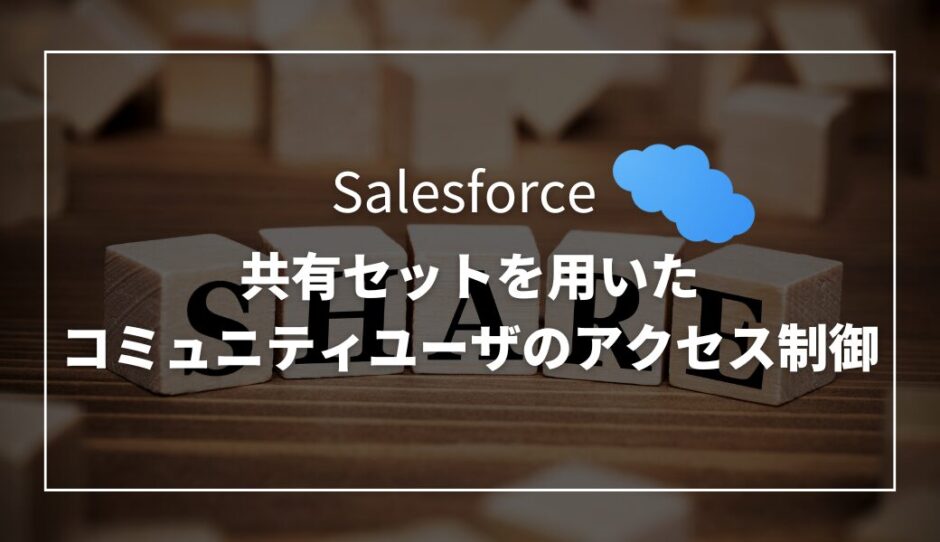- 共有セットの概要
- 共有セットの設定方法
- 共有セットと共有グループ
今回はコミュニティ(Experience Cloudサイト)ユーザにレコードへのアクセス権を付与するための機能である共有セットについて解説します。

共有ルールや共有セット、共有グループと似たような名前の機能があるので違いをしっかりと理解しましょう。
共有セットとは
冒頭でも触れた通り、共有セットはコミュニティユーザにレコードへのアクセス権を付与するための機能です。
コミュニティユーザの取引先責任者レコード、または取引先に関連付けられている子レコードへのアクセス権を付与することができます。
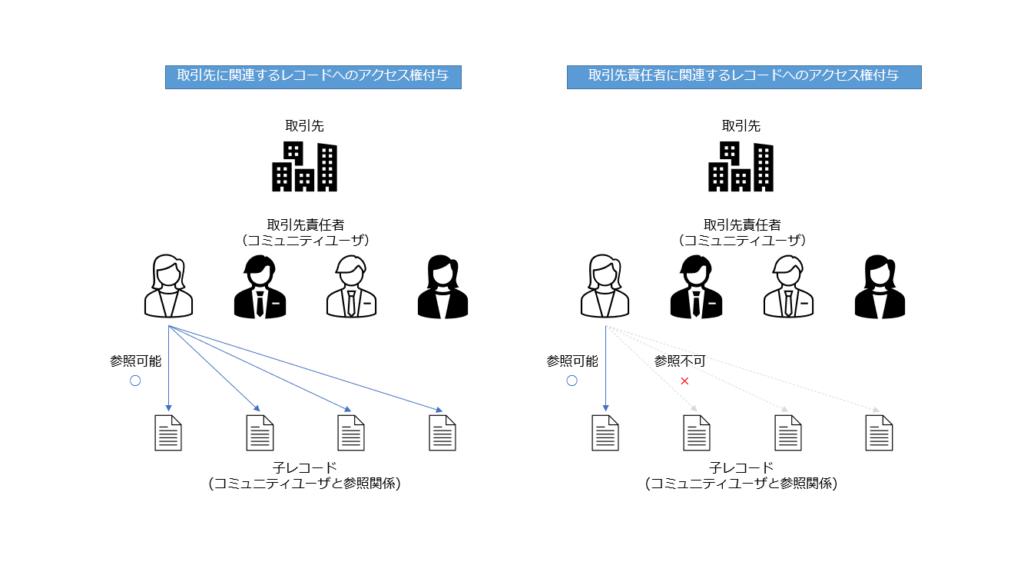
取引先に関連するレコードへのアクセス権を付与した場合は、同一の取引先に所属する取引先責任者に関連付けられたすべての子レコードへのアクセス権を付与します。
取引先責任者に関連するレコードへのアクセス権を付与した場合は、自身の取引先責任者に関連付けられた子レコードへのアクセス権のみを付与します。
共有セットを使用するメリット
共有セットを使用することで、社内ユーザが所有者となっているレコードを所有者を変更することなくコミュニティユーザに公開することができるようになります。
共有セットを使用するデメリット
デメリットというか制約になりますが、共有セットで共有するレコードに取引先or取引先責任者への参照関係を付与する必要があります。

所有者の代わりに項目のようなイメージです
共有セットの設定方法
共有セットはコミュニティ(現在はデジタルエクスペリエンス)の設定画面で共有セットの「新規」ボタンを押下して設定します。
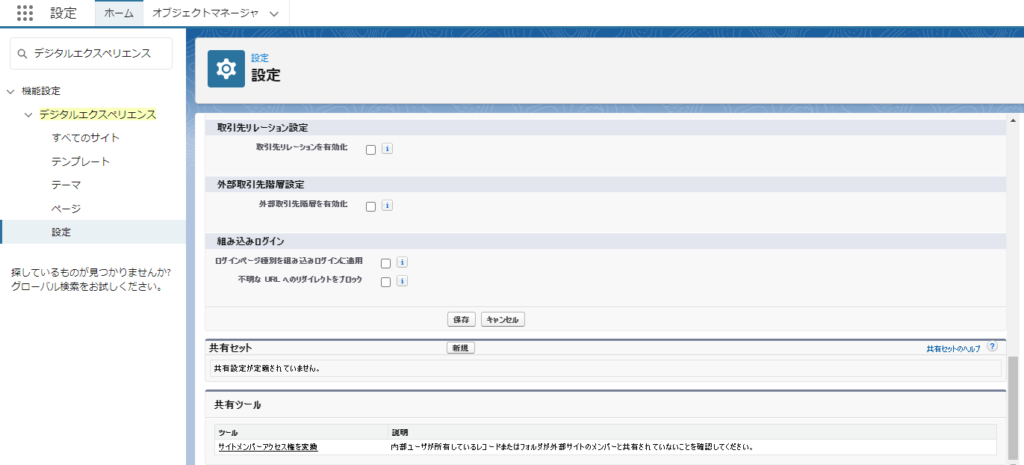
①プロファイルの選択

プロファイルの選択欄で共有セットで権限を付与するコミュニティユーザのプロファイルを選択します。
②オブジェクトの選択
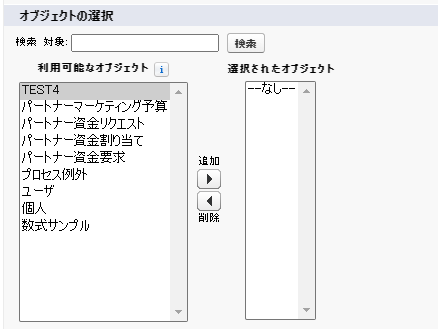
オブジェクトの選択欄では、共有セットで権限を付与するオブジェクトを選択します。(複数選択可能)
この時利用可能なオブジェクト欄に表示されるのは、組織の共有設定が「非公開」または「公開/参照のみ」に設定されているオブジェクトのみが表示されます。

「公開/参照・更新可能」ならそもそも権限を付与する必要がないので当然ですね。
アクセス権の設定

オブジェクトを選択すると「アクセス権の設定」欄に選択したオブジェクトが表示されます。
「設定」アクションより各オブジェクトのアクセス権を付与するためのマッピング画面を開いて設定します。
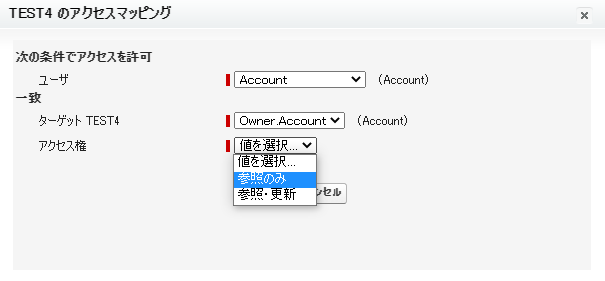
| ユーザ | アクセス件を付与する取引先or取引先責任者を選択 |
| ターゲット | どの参照関係項目を利用してアクセス権を付与するのかを選択 |
| アクセス権 | 付与する権限を選択(参照のみ or 参照/更新) |
これで共有セットの設定は完了です。
共有グループ
ついでに共有セットと関連のある機能の『共有グループ』についても紹介しておきます。
共有グループは、共有セットで選択したプロファイルのコミュニティユーザが所有するレコードへのアクセス権を付与する機能です。
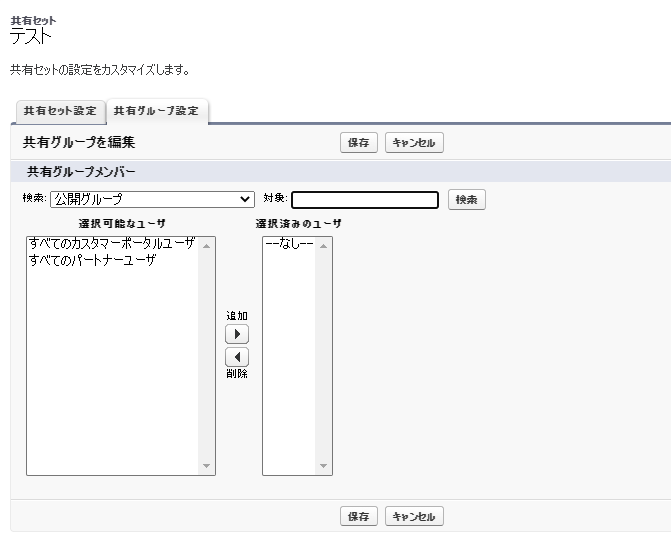
設定は共有セット内の「共有グループ」タブから行います。
コミュニティユーザと内部ユーザの間にはロール階層を作れないので、この機能を使ってパートナーがコミュニティユーザが所有するレコードを内部ユーザに共有しましょう。
まとめ
共有セットを使用することで、所有者を変更することなく、取引先、取引先責任者に関連するレコードをコミュニティユーザに共有することができるようになります。
この機能を認識できていないと、共有セットで解決できる要件なのにApexで共有権を付与するなどの余計な開発をしてしまうことになるかもしれません。
すべてを理解しておく必要はありませんが、いざという時のためにこういう機能があるということを認識しておきましょう。